2.- Nuestra primera aplicación Android (1º Parte)
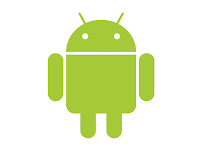 En este capítulo, vamos a crear nuestra primera aplicación. Va a consistir en un botón, que al pulsarlo nos va a mostrar un «Hola Mundo«.
En este capítulo, vamos a crear nuestra primera aplicación. Va a consistir en un botón, que al pulsarlo nos va a mostrar un «Hola Mundo«.
Todo lo concerniente a la instalación del SDK y su configuración, lo podréis encontrar perfectamente explicado en la siguiente dirección: http://developer.android.com/sdk/index.html
Lo primero que tenemos que hacer, una vez esté todo configurado, es crear un nuevo proyecto android. Para ello deberemos pulsar el siguiente botón (vamos a suponer que trabajamos con Eclipse):
Obtendremos la siguiente pantalla:
Elegimos «Android Project» y pulsamos «Next». A continuación visualizaremos la siguiente ventana:
Rellenamos tanto el nombre del proyecto, como el API que utilizaremos. En este caso elegiremos el «Android 2.1-update1», ya que es más que suficiente para esta aplicación. Tened en cuenta que nos conviene que sea lo más «bajo» posible, ya que entonces un mayor número de terminales podrá ejecutarlo.






Deja una respuesta